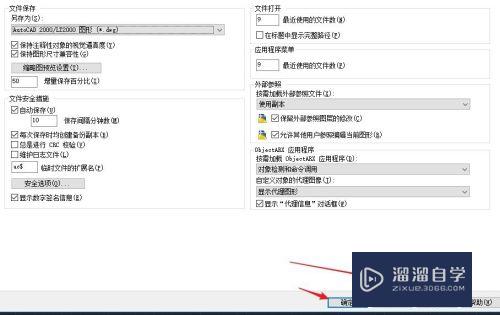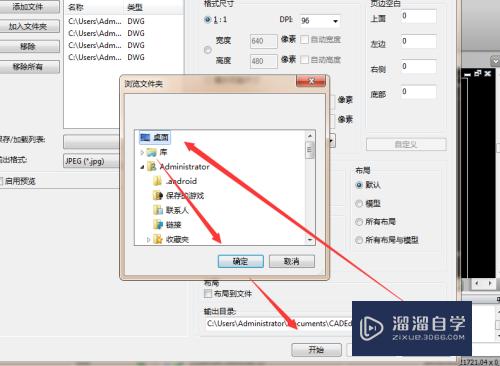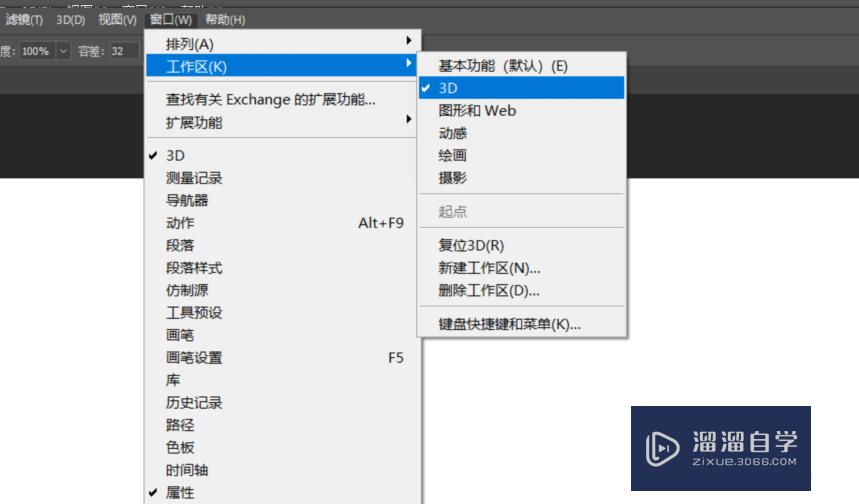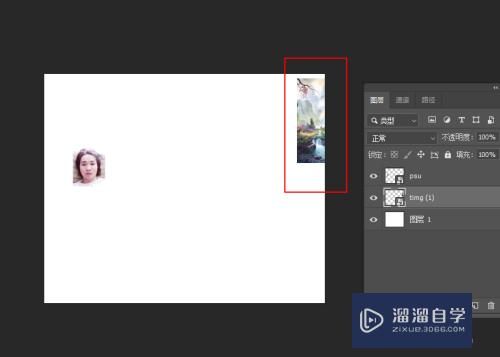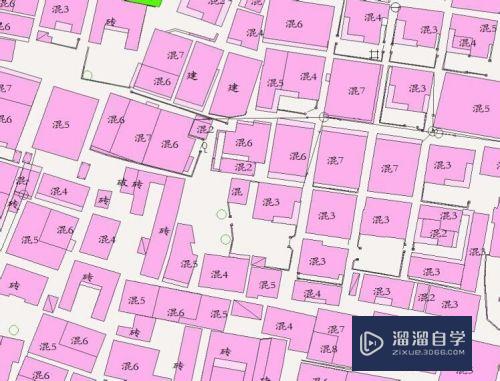草图大师怎么便宜面的大小形成新的面(草图大师怎么变成面)优质
在我们使用草图大师进行模型绘制时。因为场景的需要经常要在现有面上放大或缩小出一个新的面。这个时候就用到了草图大师的偏移工具。但是草图大师怎么便宜面的大小形成新的面?试试下面的方法吧!
工具/软件
硬件型号:戴尔DELL灵越14Pro
系统版本:Windows7
所需软件:草图大师 2018
方法/步骤
第1步
点击界面左侧大工具集中的偏移工具。然后指向模型的一个面。这个时候模型的边会被捕捉到。并显示“在边线上”
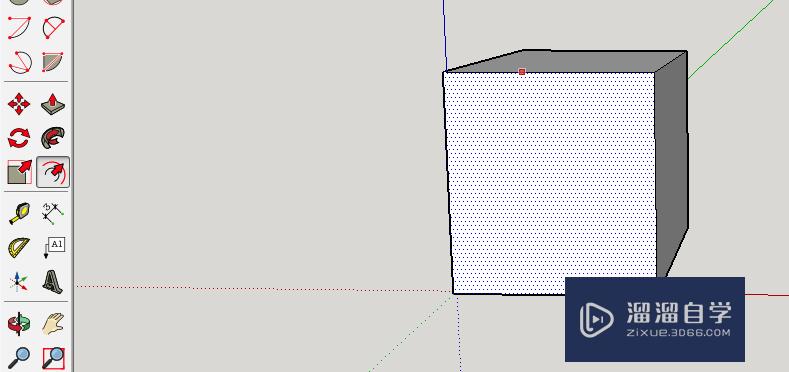
第2步
我们向模型内移动鼠标。就产生一个所需的面。
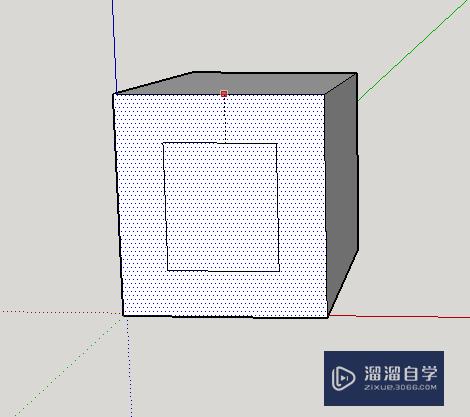
第3步
如果我们向模型外移动鼠标。就产生一个放大的面。这个时候我们可以通过输入一个数值。确定所需或放大的距离。
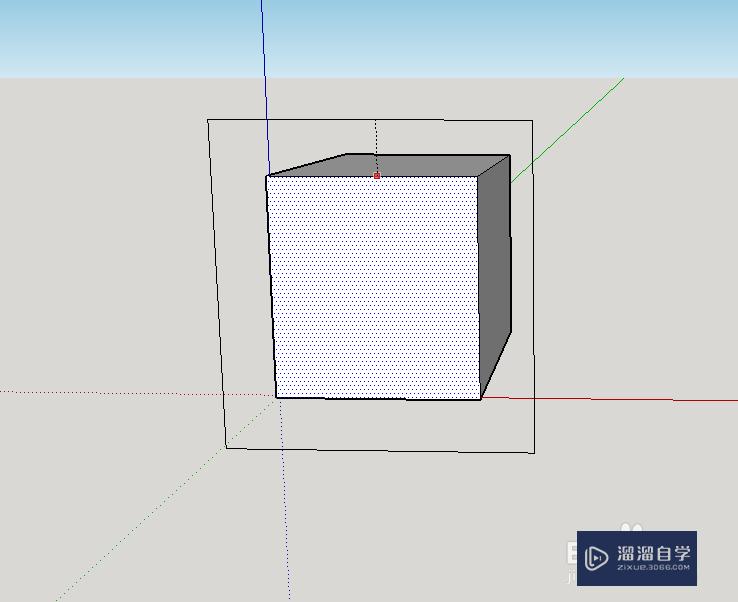
第4步
通过偏移工具的操作。就把在模型上产生了新的面。
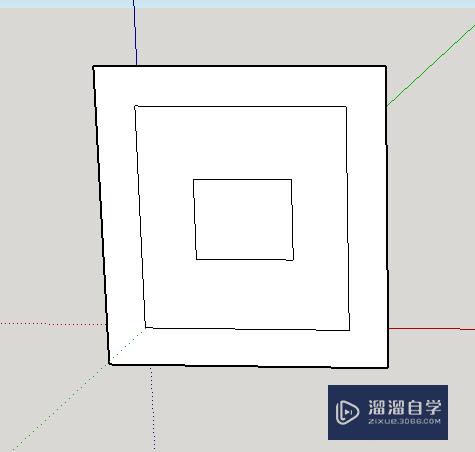
第5步
偏移工具只对平面或多条直线连接的状态进行偏移。单条直线是不能进行偏移的
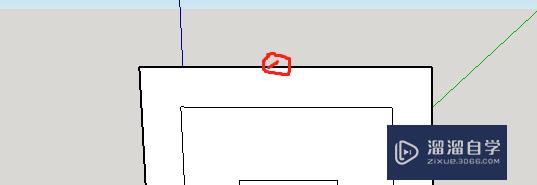
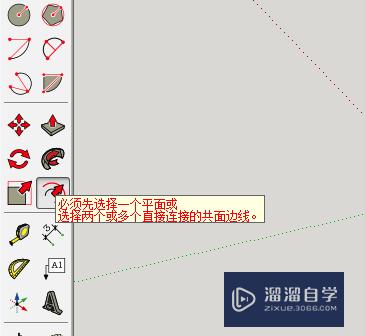
第6步
偏移完成后可以看到。其他的没有偏移的面是没有变化的。

以上关于“草图大师怎么便宜面的大小形成新的面(草图大师怎么变成面)”的内容小渲今天就介绍到这里。希望这篇文章能够帮助到小伙伴们解决问题。如果觉得教程不详细的话。可以在本站搜索相关的教程学习哦!
更多精选教程文章推荐
以上是由资深渲染大师 小渲 整理编辑的,如果觉得对你有帮助,可以收藏或分享给身边的人
本文标题:草图大师怎么便宜面的大小形成新的面(草图大师怎么变成面)
本文地址:http://www.hszkedu.com/59101.html ,转载请注明来源:云渲染教程网
友情提示:本站内容均为网友发布,并不代表本站立场,如果本站的信息无意侵犯了您的版权,请联系我们及时处理,分享目的仅供大家学习与参考,不代表云渲染农场的立场!
本文地址:http://www.hszkedu.com/59101.html ,转载请注明来源:云渲染教程网
友情提示:本站内容均为网友发布,并不代表本站立场,如果本站的信息无意侵犯了您的版权,请联系我们及时处理,分享目的仅供大家学习与参考,不代表云渲染农场的立场!